Näin saat käyttöösi Viaplay sovelluksen
Neuvomme sinulle, miten helposti saat kanavapakettiisi kuuluvat Viaplayn sisällöt käyttöösi. Kaikki alkaa siitä, että aktivoit Viaplayn käyttäjätilisi.
Näin aktivoit uuden Viaplay-käyttäjätilisi:
- Klikkaa Aktivoi Viaplay
- Tarkista, että "Palveluntarjoaja" kohdassa on Allente
- Anna asiakasnumerosi (löydät asiakasnumeron Omilta sivuilta, saamistasi laskuista tai sähköpostiisi tulleesta tilausvahvistuksesta), postinumerosi ja sähköpostiosoitteesi. Kun olet antanut pyydetyt tiedot, klikkaa "Jatka". Huom! Anna sama postinumero ja sähköpostiosoite joiden avulla olet rekisteröinyt Allentelle!

Valitse haluamasi käyttäjätunnus ja salasana Viaplay-tilillesi. Voit halutessasi käyttää samaa käyttäjätunnusta ja salasanaa kuin joita käytät Allenten sivuilla.
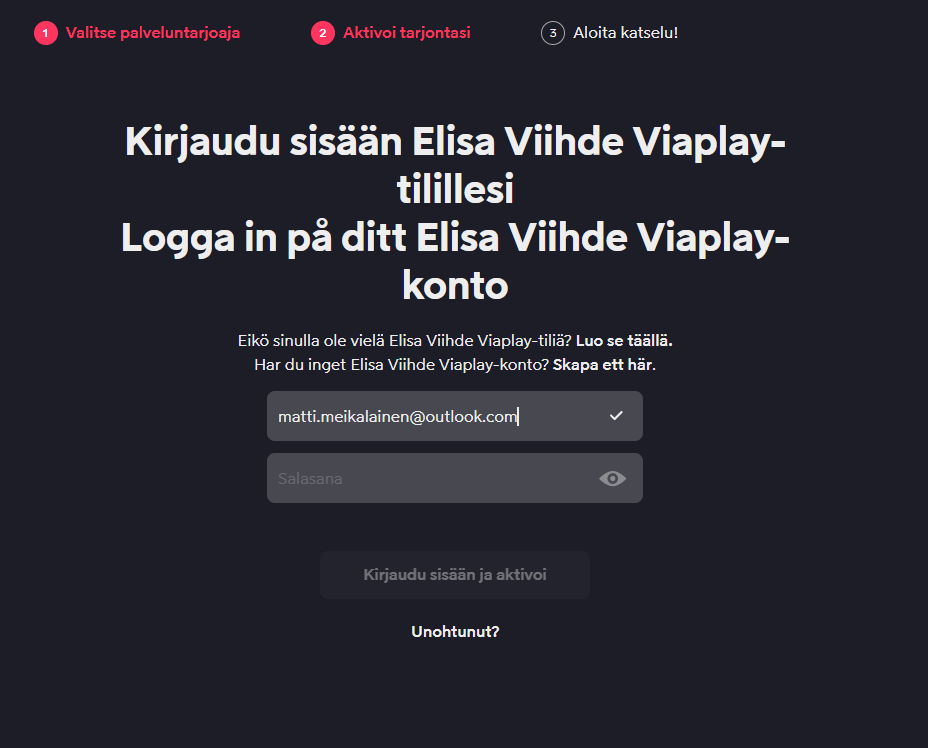
- Valmista! Nyt voit katsella tilaukseesi kuuluvaa sisältöä Viaplay sovelluksessa.
Onko sinulla jo olemassaoleva Viaplay tili?
- Siirry Viaplayn rekisteröitymissivulle
- Tarkista, että antamasi yhteystiedot ovat samat, jotka olet antanut Allentelle (löydät asiakasnumeron Omilta sivuilta, saamistasi laskuista tai sähköpostiisi tulleesta tilausvahvistuksesta)
- Anna Viaplay-tililläsi käyttämä sähköpostiosoitteesi
- Anna salasana jonka olet luonut Viaplay-tilillesi
Olemme koonneet tähän ohjeet, kuinka saat asennettua Elisa Viihde Viaplay sovelluksen
Viaplayn sovelluksen asentaminen OnePlace tai Allente1 digiboksille
Kohta 1.
Varmista, että digiboksi on yhdistettynä internettiin. Sovelluksen lataaminen vaatii internetyhteyden.
Kohta 2.
Valitse valikosta 'Sovellukset & pelit'
Kohta 3.
Valitse 'Google Play Kauppa' 'Asennetut sovellukset ja pelit' riviltä
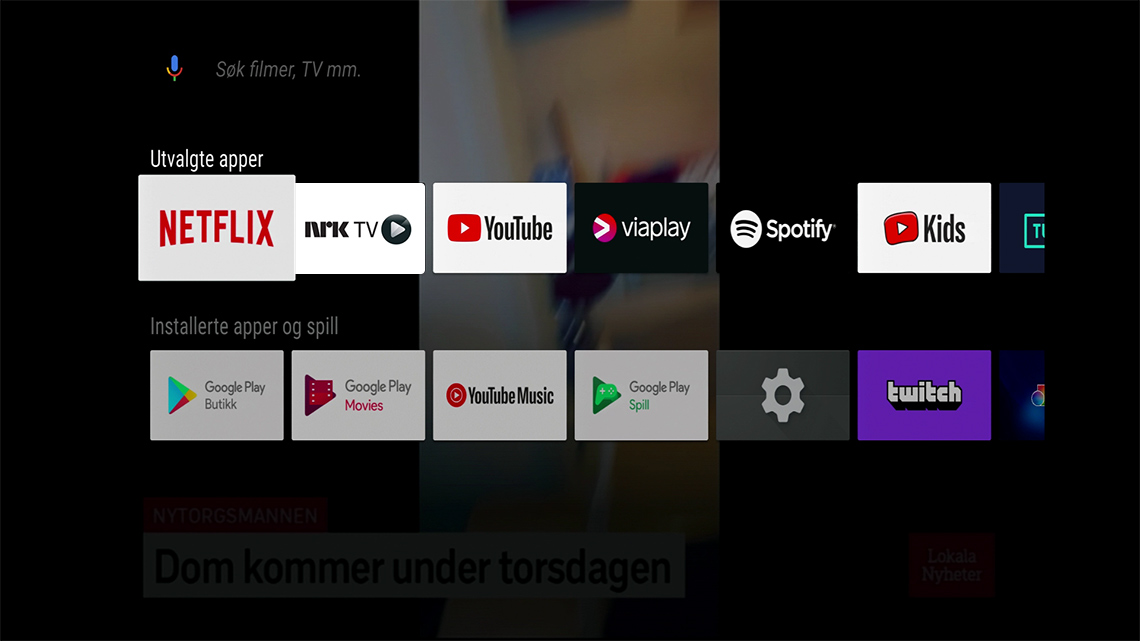
Kohta 4.
Jos et ole aiemmin kirjautunu Google Play kauppaa, tulee se tehdä nyt. Tätä varten tarvitset käyttäjätunnuksen ja salasanan Google-tilillesi.
Mikäli sinulla ei ole Google-tilin tunnuksia, löydät ohjeet niiden luomiseen täältä.
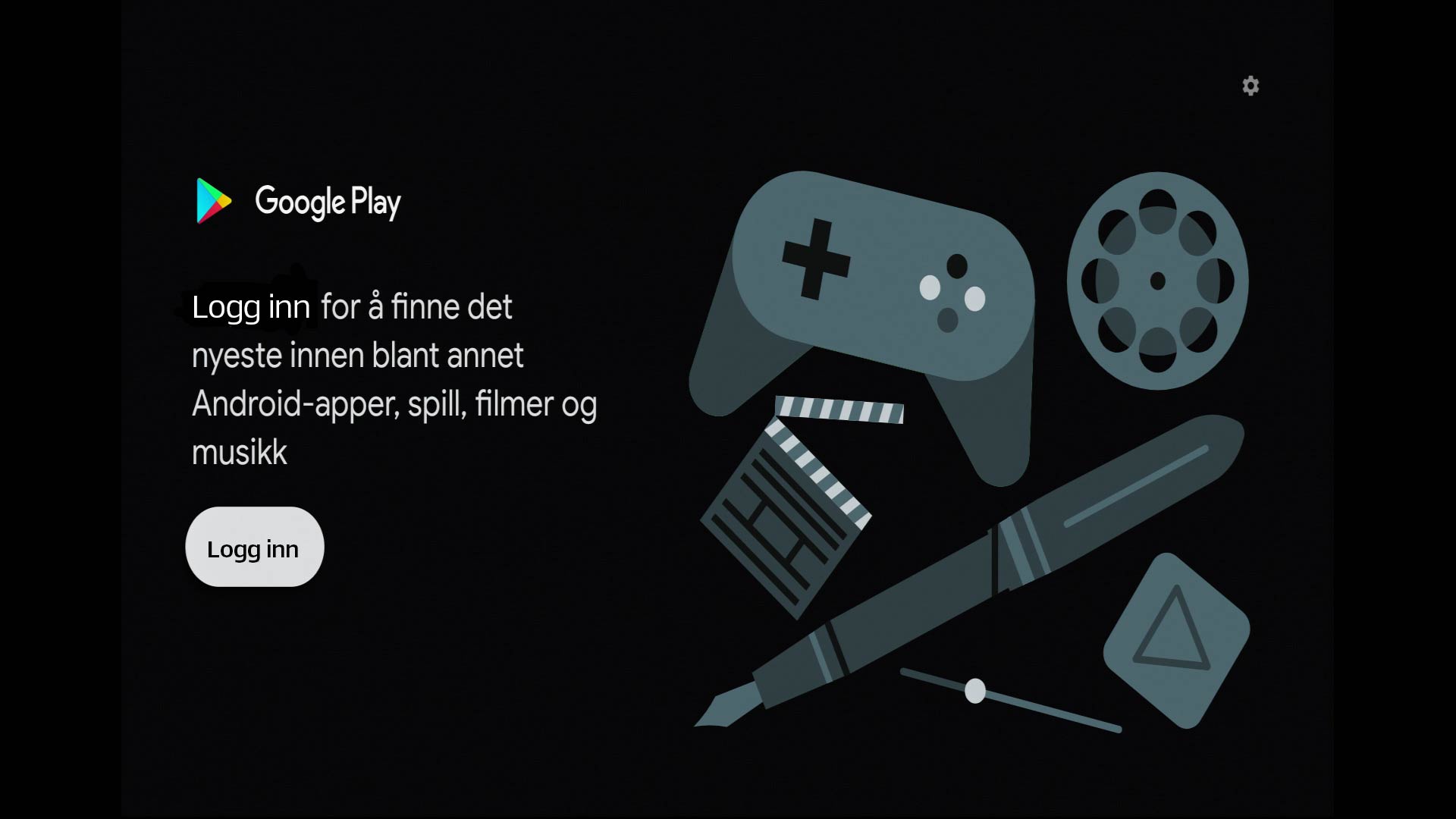
Kohta 5.
Kun olet kirjautunut Google Play kauppaa, etsi Viaplay sovellus ja valitse 'Asenna'. Avaa sitten Viaplay sovellus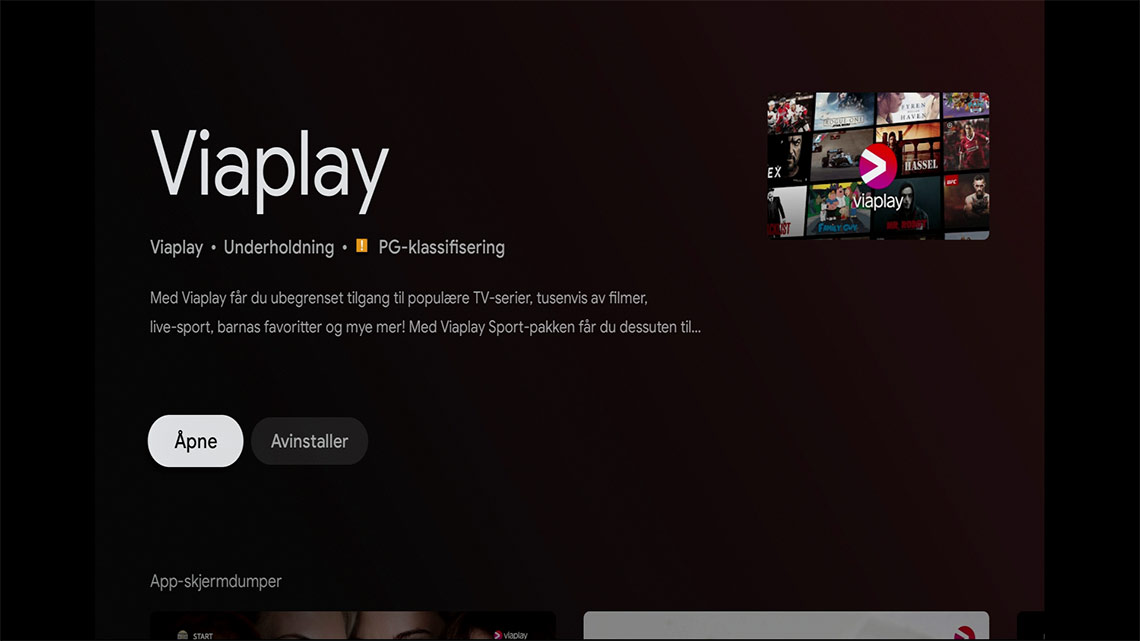
Kohta 6.
Saat näytölle ruudun, johon pyydetään syöttämään Viaplayn aktivoimistunnus. Tämän tunnukset saat helposti kirjautumalla mobiililaitteellasi tai tietokoneella sivulle viaplay.fi/activate. Kirjaudu sisään käyttäjätunnuksella ja salasanalla, jotka vaitsit tilisi aktivoinnin yhteydessä.
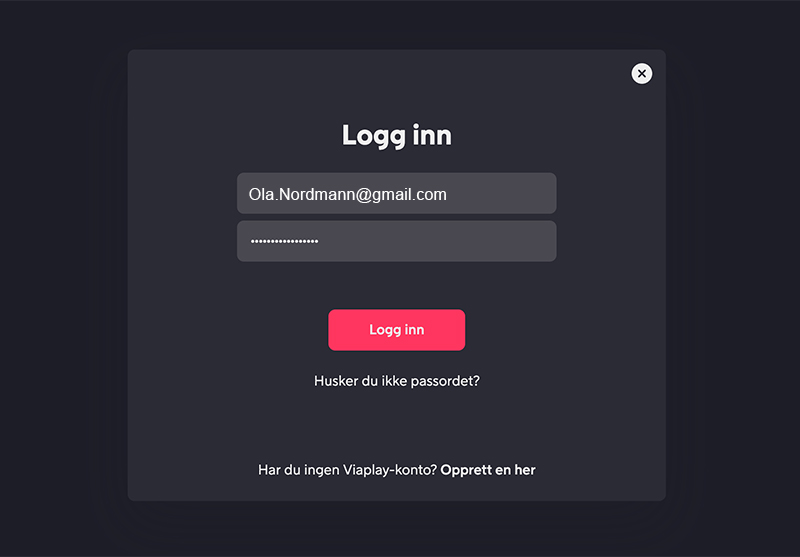
Kohta 7.
Kun olet kirjautunut sisään, syötä näytöllä olevaan laatikkoon TV-ruudullasi oleva koodi.
Kohta 8.
Nyt kun tämä on tehty, on Viaplay sovellus valmiina käyttöösi ja pääset nauttimaan upeasta viihdesisällöstä. 💻🥳
Huom!
Jos olet jo aiemmin ladannut Viaplay sovelluksen digiboksille, riittää, että teet Viaplayn aktivoinnin ja kirjaudut luomillasi tunnuksilla sovellukseen.
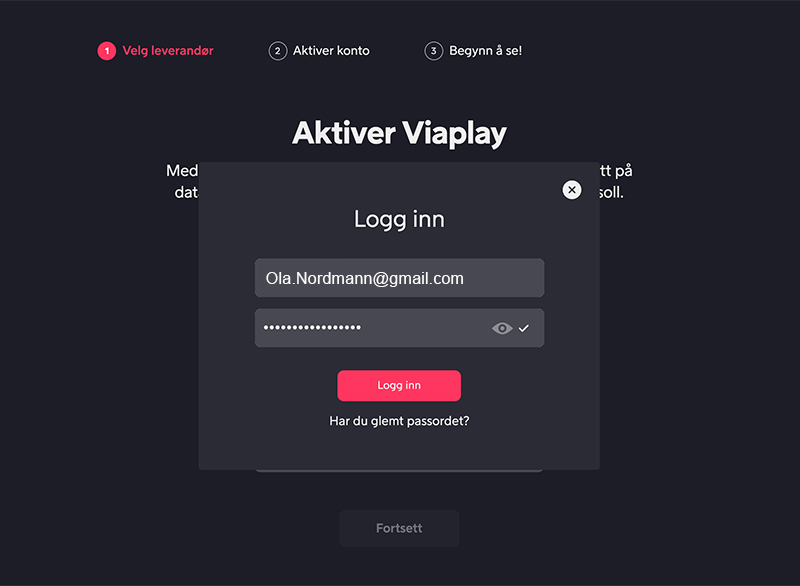
Hyviä katseluhetkiä 💻🥳
Viaplayn käyttö muilla laitteilla
Näin helppoa se on!
Asennusohjeet mobiiliin
1. Siirry älypuhelimesi tai tablettisi sovelluskauppaan. Android-laitteiden sovelluskauppa on nimeltään Google Play Kauppa, Applen laitteilla App Store.
2. Siirry sovelluskaupan hakukenttään. Play Kaupassa hakukenttä on oletuksena näkyvissä, App Storessa se löytyy painamalla alareunan Haku-kuvaketta.
3. Kirjoita hakukenttään "Viaplay" ja etsi oikea sovellus hakutuloksista. Mikäli et löydä sovellusta kaupasta, tarkistathan että laitteesi täyttää minivaatimukset.
4. Aloita sovelluksen lataus. Play Kaupassa paina Asenna-painiketta ja sen jälkeen hyväksy sovelluksen käyttöoikeudet. App Storessa paina Hae-painiketta ja sen jälkeen Asenna-painiketta.
5. Kun lataus on valmis siirry sovellukseen painamalla Avaa-painiketta.
6. Kirjaudu sisään omilla kirjautumistiedoillasi, jotka olet luonut yllä esitettyjen ohjeiden mukaan.
7. Nyt voit aloittaa sovelluksen käyttämisen 🥳👌
Käyttö tietokoneella
1. Avaa tietokoneesi selaimessa sivu viaplay.fi ja klikkaa oikeasta yläkulmasta Kirjaudu.
2. Kirjaudu sisään omilla kirjautumistiedoillasi, jotka olet luonut yllä esitettyjen ohjeiden mukaan.
3. Nyt voit aloittaa huippuviihteen katselun 🎉😊